2020 TOYOTA PROACE VERSO USB port
[x] Cancel search: USB portPage 6 of 418

6
Proace verso_cs_Chap00b_vue-ensemble_ed01-2019
Místo řidičeStropní světla 140Tlumené osvětlení 153- stropní světlo- panoramatická střechaVnitřní zpětné zrcátko 143Kamera pro couvání na vnitřním zpětném zrcátku 254ERA-GLONASS emergency call system 158, 328 -329
Zásuvka pro příslušenství 12 V 113USB port 113Deaktivace čelního airbagu spolujezdce 170, 176
Mechanická 5/6 -ti stupňová převodovka 203Doporučení změny rychlostního stupně 204Automatická převodovka 205-209Pilotovaná převodovka 210 -213Stop & Start 214-217Hill start assist control 202
Ruční klimatizace 125 -126Automatická dvouzónová klimatizace 127-130Topení - Klimatizace vzadu 136Recirkulace vzduchu 125, 130Odmlžování / odmrazování vpředu 131Odmlžování / odmrazování zadního ok na 13 3
Parkovací brzda 201
Otevírání kapoty 271
Pojistky v palubní desce 311-314
Dotykový displej (Toyota Pro touch with navigation system) 41, 331-366Dotykový displej (Toyota Pro To u c h) 41, 367-386
Toyota Radio Bluetooth 44, 387- 409
Větrací výstupy 134
Nastavování data a času 44
Z
Page 8 of 418

8
Proace verso_cs_Chap00b_vue-ensemble_ed01-2019
Uspořádání interiéru 110-114- držák pohárků/plechovek- koberce- sluneční clona- odkládací schránka- úložný prostor- horní úložný prostor- zásuvka pro elektrické příslušenství, USB port- zásuvky 230 VSchránka na nářadí 282-283
Dětské autosedačky 173 -175, 179 -182, 189Úchyty ISIOFIX 183 -189Zadní boční okna 118, 291Boční sluneční clony 118
Jednodílná pevná lavice 95 -97Zadní pevné sedadlo a lavice 98 -100Zadní sedadlo a lavice na kolejnicích 101-104Kapitánské sedadlo (sedadla) na kolejničkách 105 -108Štítky sedadel 10, 102, 103, 109
Přední dvoumístná lavice 93 -94Vyhřívaná lavice 94Sklopný stolek 112Zásuvka 230 V 114
Topení - Klimatizace vzadu 136Skyview® 120
Sada pro dočasnou opravu pneumatiky 282-284, 285-290Rezer vní kolo, zvedák, výměna kola 282-284, 291-297
Uspořádání míst k sezení 115 -118- zádržná síť pro náklad- zádržná síť pro vysoký náklad- kryt zavazadel- zadní okna- boční sluneční clonyPříslušenství 267-268
Zadní stropní světla 140Výměna žárovek stropního světla 307, 310
Vnitřní zpětné zrcátko 143Konverzační zrcátko 143Přední stropní světlo 140Výměna žárovek ve stropním světle 307, 310
Čelní, boční, hlavové airbagy 168-172Deaktivace čelního airbagu spolujezdce 170, 176Zásuvky pro příslušenství 12 V 113Zásuvka USB 113
Přední sedadla 87-92- ruční seřizování- elektrické seřizování- opěrka hlavy- vyhřívaná sedadlaBezpečnostní pásy 164-166
Jednodílná pevná lavice 95 -97Sedadlo a zadní lavice 98 -100Zadní sedadla a lavice na kolejnicích 101-104Kapitánské sedadlo (sedadla) na kolejničkách 105 -108Štítky sedadel 10, 102, 103, 109Posuvný skládací stolek 121-124
Interiér
Z
Page 352 of 418

352
Rádio DAB (Digital Audio
Broadcasting)
Terestrické digitální rádio
Digitální rádio umožňuje příjem v nejvyšší kvalitě.Různé „multiplexy/skupiny“ vám nabízejí volbu rozhlasových stanic, seřazených podle abecedy.
Stiskněte Radio Media pro zobrazení hlavní stránky.
Stisknutím tlačítka „Pásmo...“ v pravém horním rohu obrazovky zobrazte vlnové pásmo DAB.
Sledování DAB/FM
„DAB“ nepokrývá celých 100 % území.Když je kvalita digitálního signálu nedostatečná, umožňuje funkce „DAB – FM (auto tracking)“ pokračovat v poslechu stejné stanice automatickým přepnutím na příslušné analogové vysílání rozhlasové stanice FM (pokud toto existuje).
Stiskněte Radio Media pro zobrazení hlavní stránky.
Stisknutím tlačítka „VOLBY“ přejděte na druhou stránku.
Vyberte „Nastavení rádia“.
Vyberte „Základní“.
Aktivujte nebo deaktivujte funkci „Sledování FM/DAB“.
Aktivujte nebo deaktivujte funkci „Sledování stanice“.
Stiskněte „OK“.
Pokud je aktivována funkce „DAB-FM auto tracking“, při přepnutí na analogové rádio „FM“ dojde k časovému rozdílu několika sekund, někdy se změnou hlasitosti.Jakmile se kvalita digitálního signálu opět zlepší, systém se automaticky přepne zpět na „DAB“.
Pokud poslouchaná stanice „DAB“ není k dispozici na vlnovém rozsahu „FM“ (možnost „DAB- FM“ je šedá), nebo není aktivována funkce „DAB/FM auto tracking“, při příliš slabém digitálním signálu dojde k vypnutí zvuku.
Média
USB port
Zasuňte paměťovou jednotku USB do portu USB nebo připojte zařízení USB k zásuvce USB pomocí vhodného kabelu (není součástí dodávk y).
Z důvodu ochrany systému nepoužívejte USB rozbočovač (hub).
Systém vytváří seznamy skladeb (playlisty) v dočasné paměti, což může při pr vním připojení tr vat od několika sekund do několika minut.Snížení počtu jiných souborů než hudebních a počtu adresářů může tuto dobu výrazně zkrátit.Tyto seznamy skladeb se aktualizují vždy při vypnutí zapalování nebo připojení paměťové jednotky USB. Seznamy skladeb jsou ukládány: pokud v nich nedojde ke změnám, bude čas příštího načítání kratší.
Toyota Pro Touch with navigation system
Page 353 of 418

353
Zásuvka externího zdroje
AUX (AUX)Podle výbavy vozidla.
Tento zdroj je k dispozici, pouze pokud je zaškrtnuta možnost „Vstup pro externí zdroj“ v nastaveních audiosystému.
Pomocí vhodného kabelu (není součástí dodávky) připojte přenosný přístroj (přehrávač MP3...) k pomocnému konektoru.
Nejpr ve nastavte hlasitost na přenosném zařízení (na vysokou hlasitost). Poté nastavte hlasitost autorádia.Ovládací pr vky se ovládají prostřednictvím přenosného zařízení.
Přehrávač CD
Podle výbavy vozidla.
Vložte CD do přehrávače.
Volba zdroje
Stiskněte Radio Media pro zobrazení hlavní stránky.
Vyberte „Zdroj“.
Zvolte zdroj.
Sledování videa
Vložte paměťovou jednotku USB do portu USB.
Vyberte „Zdroj“.
Spusťte přehrávání videa volbou položky „Video“.
Chcete-li odpojit paměťovou jednotku USB, zastavte přehrávání videa tlačítkem pozastavení a poté odpojte paměťovou jednotku.
Bluetooth® streamování
zvuku
Streaming umožňuje poslech zvuku z chytrého telefonu.
Profil Bluetooth musí být aktivní, seřiďte nejpr ve hlasitost přenosného přehrávače (na maximum).Poté nastavte hlasitost autorádia.
Pokud přehrávání nezačne automaticky, bude možná nutné spustit přehrávání z telefonu.Přehrávání je řízeno z připojeného zařízení nebo pomocí dotykových tlačítek systému.
Jakmile je telefon připojen v režimu streaming, je považován za externí zdroj zvuku.
Připojení přehrávačů Apple®
Připojte přehrávač Apple® k zásuvce USB pomocí vhodného kabelu (není součástí dodávk y).Přehrávání začne automaticky.
Přehrávání lze řídit pomocí ovladačů audiosystému.
Dostupná řazení odpovídají řazením použitým v připojeném přenosném zařízení (interpreti / alba / žánry / seznamy skladeb / zvukové knihy / podcasty).Ve výchozím nastavení jsou položky seřazeny podle interpreta. Pro změnu použitého řazení přejděte na pr vní úroveň nabídky a poté zvolte požadovaný způsob řazení (například podle seznamu skladeb) a potvrďte, čímž dojde k přesunu na požadovanou skladbu v nabídce.
Verze softwaru audiosystému může být nekompatibilní s generací Vašeho přehrávače Apple®.
Ovládací pr vky přehrávání videa jsou dostupné pouze prostřednictvím dotykové obrazovky.
Stiskněte Radio Media pro zobrazení hlavní stránky.
.
Toyota Pro Touch with navigation system
Page 354 of 418

354
Informace a doporučení
Systém podporuje úložná zařízení USB, zařízení BlackBerry® nebo přehrávače Apple® přes porty USB. Propojovací kabel není součástí dodávky.Zařízení se ovládá pomocí ovládacích pr vků palubního audiosystému.Ostatní zařízení, která systém po připojení nerozpozná, musí být připojena prostřednictvím zásuvky Jack (kabel není součástí dodávky) nebo přes streaming Bluetooth, podle kompatibility.
Z důvodu ochrany systému nepoužívejte USB rozbočovač (hub).
Audiozařízení bude přehrávat pouze zvukové soubory s příponami „.wma, .aac, .flac, .ogg a .mp3“ a datovým tokem mezi 32 a 320 kb/s.Také podporuje režim VBR (Variable Bit Rate (proměnný datový tok)).Nelze přečíst žádné další typy souborů (.mp4 atd.).Soubory typu „.wma“ musejí odpovídat standardu typu wma 9.Podporované vzorkovací frekvence jsou 32, 44 a 48 kHz.
Doporučují se názvy souborů, které mají méně než 20 znaků a nemají žádné speciální znaky (například: « » ? . ; ù), aby se předešlo jakýmkoliv problémům s jejich přehráváním nebo zobrazením.
Používejte pouze jednotky USB ve formátu FAT32 (File Allocation Table).
Doporučuje se, aby pro přenosné zařízení byl použit originální kabel USB.
Přehrávač CD (podle výbavy vozidla).Pro možnost kvalitního přehrávání vypáleného disku CD-R nebo CD-RW je třeba při vypalování upřednostňovat standardy ISO 9660 úrovně 1, 2 nebo Joliet.Bude-li záznam na disku vypálen v jiném formátu, nemusí být správně přehráván.Aby byla zajištěna co nejlepší kvalita zvuku, doporučuje se u jednotlivých disků používat vždy stejný vypalovací standard s nejnižší možnou rychlostí (maximálně 4x).Ve zvláštním případě CD s více relacemi je doporučeno použít standard Joliet.
Telefon
Párování telefonu
Bluetooth®
Aktivujte funkci Bluetooth v telefonu a ujistěte se, že je „viditelný pro všechny“ (nastavení telefonu).
Postup z telefonu
Zvolte název systému v seznamu detekovaných zařízení.
V systému akceptujte požadavek na připojení z telefonu.
Pro dokončení párování bez ohledu na zvolený postup (z telefonu nebo ze systému) potvrďte identický kód zobrazený jak v systému, tak v telefonu.
Postup ze systému
Stiskněte Telefon, aby se zobrazila základní stránka.
Stiskněte „Vyhledávání Bluetooth“.
nebo
Toyota Pro Touch with navigation system
Page 358 of 418

358
Stisknutím tlačítka „VOLBY“ přejděte na druhou stránku.
Zvolte „Email“ pro zobrazení přehledu zpráv.
Zvolte záložku „Přijaté“, „Odeslané“ nebo „Nepřečtené“.
Vyberte zprávu z některého přehledu.
Nastavení
Nastavení zvuku
Stisknutím tlačítka Nastavení zobrazte hlavní stránku.
Vyberte „Nastavení zvuku“.
Vyberte „Ekvalizér y“.
nebo
„Vyváž. zvuku“.
nebo
„Zvuk“.
nebo
„Hlas“.
nebo
„Vyzvánění“.
Stiskněte „OK“ pro uložení nastavení.
Vyvážení/rozdělení zvuku (nebo prostorové rozdělení díky systému Arkamys©) je takové zpracování, které umožňuje přizpůsobit kvalitu zvuku počtu cestujících ve vozidle.Je k dispozici pouze v provedení s předními a zadními reproduktory.
Nastavení zvuku Ekvalizér (6 volitelných podání zvuku), Basy, Středy a Výšky mění různé zvukové charakteristiky a pro každý zdroj zvuku jsou nezávislá.Aktivujte nebo deaktivujte funkci „Loudness“.Nastavení „Loudness“ (Všichni cestující,Řidič a Pouze vpředu) je společné pro všechny zdroje.Aktivujte nebo deaktivujte funkce „Odezva dotyk. obr.“, „Hlasitost podle r ychlosti vozidla“ a „Vstup pro externí zdroj“.
Palubní audiosystém: systém Arkamys© Sound Staging optimalizuje distribuci zvuku v prostoru pro cestující.
Nastavení profilů
Stisknutím tlačítka Nastavení zobrazte hlavní stránku.
Chcete-li přehrát zprávu, stiskněte tlačítko „Přehrát“.
Přístup k funkci „Email“ závisí na kompatibilitě chytrého telefonu a vestavěného systému.
Stisknutím tlačítka „VOLBY“ přejděte na druhou stránku.
Vyberte „Nastavení profilů“.
Zvolte „Profil 1“ nebo „Profil 2“ nebo „Profil 3“ nebo „Společný profil“.
Stiskněte toto tlačítko pro vstup do názvu profilu pomocí virtuální klávesnice.
Potvrďte stisknutím „OK“.
Stiskněte toto tlačítko pro přidání fotografie do profilu.
Paměťovou jednotku USB obsahující fotografii připojte k portu USB.Vyberte fotografii.
Stiskněte „OK“ pro souhlas s přenosem fotografie.
Stiskněte znovu „OK“ pro uložení nastavení.
Toyota Pro Touch with navigation system
Page 371 of 418
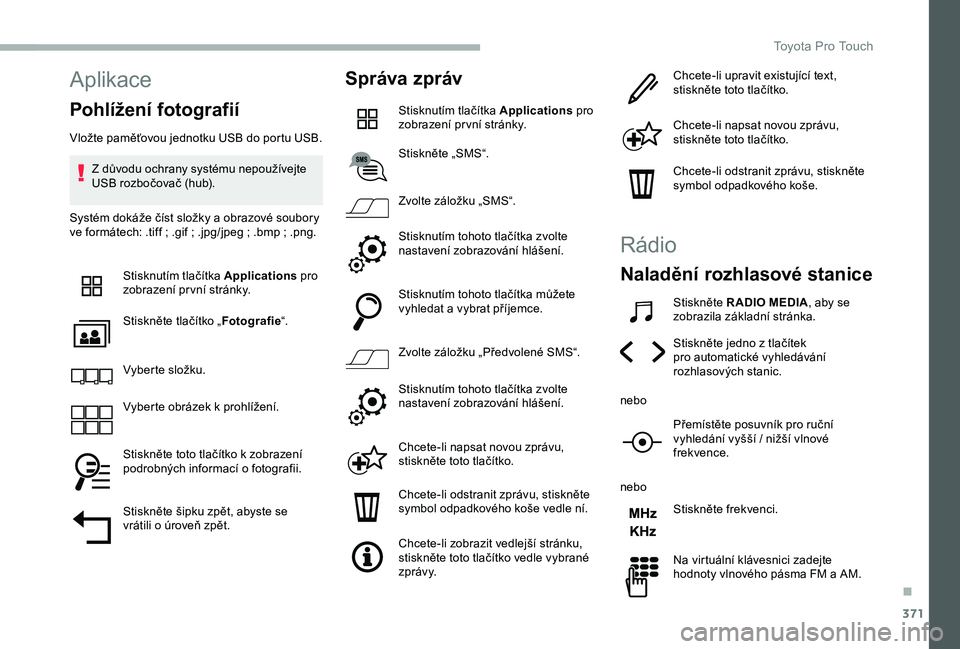
371
Aplikace
Pohlížení fotografií
Vložte paměťovou jednotku USB do portu USB.
Z důvodu ochrany systému nepoužívejte USB rozbočovač (hub).
Systém dokáže číst složky a obrazové soubory ve formátech: .tiff ; .gif ; .jpg/jpeg ; .bmp ; .png.
Stisknutím tlačítka Applications pro zobrazení pr vní stránky.
Stiskněte tlačítko „Fotografie“.
Vyberte složku.
Vyberte obrázek k prohlížení.
Stiskněte toto tlačítko k zobrazení podrobných informací o fotografii.
Stiskněte šipku zpět, abyste se vrátili o úroveň zpět.
Správa zpráv
Stisknutím tlačítka Applications pro zobrazení pr vní stránky.
Stiskněte „SMS“.
Zvolte záložku „SMS“.
Stisknutím tohoto tlačítka zvolte nastavení zobrazování hlášení.
Stisknutím tohoto tlačítka můžete vyhledat a vybrat příjemce.
Zvolte záložku „Předvolené SMS“.
Stisknutím tohoto tlačítka zvolte nastavení zobrazování hlášení.
Chcete-li napsat novou zprávu, stiskněte toto tlačítko.
Chcete-li odstranit zprávu, stiskněte symbol odpadkového koše vedle ní.
Chcete-li zobrazit vedlejší stránku, stiskněte toto tlačítko vedle vybrané z p r áv y.
Chcete-li upravit existující text, stiskněte toto tlačítko.
Chcete-li napsat novou zprávu, stiskněte toto tlačítko.
Chcete-li odstranit zprávu, stiskněte symbol odpadkového koše.
Rádio
Naladění rozhlasové stanice
Stiskněte R ADIO MEDIA, aby se zobrazila základní stránka.
Stiskněte jedno z tlačítek pro automatické vyhledávání rozhlasových stanic.
nebo
Přemístěte posuvník pro ruční vyhledání vyšší / nižší vlnové frekvence.
nebo
Stiskněte frekvenci.
Na virtuální klávesnici zadejte hodnoty vlnového pásma FM a AM.
.
Toyota Pro Touch
Page 374 of 418
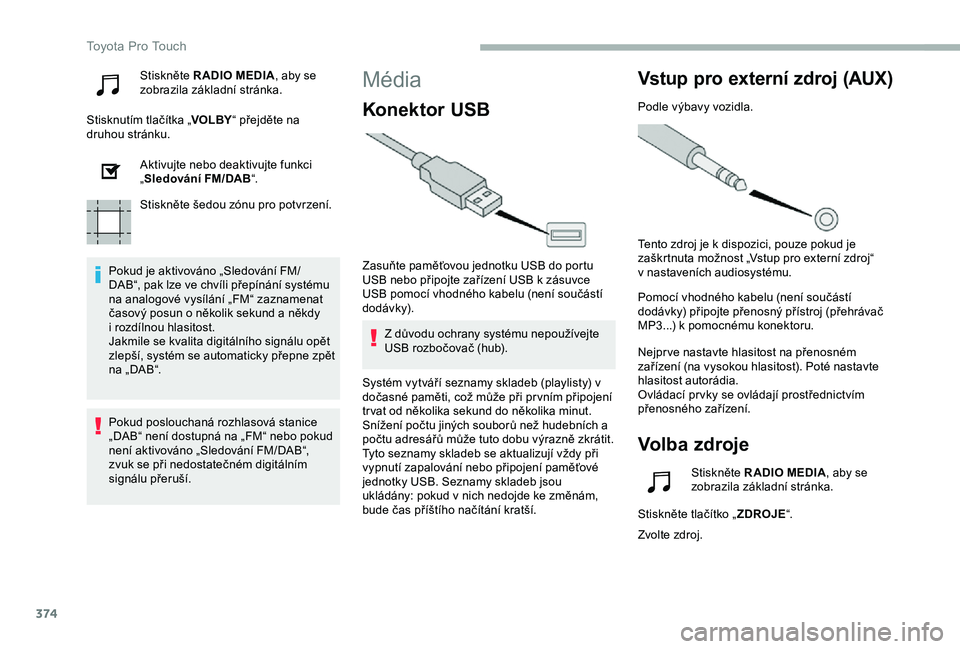
374
Stiskněte R ADIO MEDIA, aby se zobrazila základní stránka.
Stisknutím tlačítka „VOLBY“ přejděte na druhou stránku.
Aktivujte nebo deaktivujte funkci „Sledování FM/DAB“.
Stiskněte šedou zónu pro potvrzení.
Pokud je aktivováno „Sledování FM/DAB“, pak lze ve chvíli přepínání systému na analogové vysílání „FM“ zaznamenat časový posun o několik sekund a někdy i rozdílnou hlasitost.Jakmile se kvalita digitálního signálu opět zlepší, systém se automaticky přepne zpět na „DAB“.
Média
Konektor USB
Zasuňte paměťovou jednotku USB do portu USB nebo připojte zařízení USB k zásuvce USB pomocí vhodného kabelu (není součástí dodávk y).
Z důvodu ochrany systému nepoužívejte USB rozbočovač (hub).
Vstup pro externí zdroj (AUX)
Podle výbavy vozidla.
Tento zdroj je k dispozici, pouze pokud je zaškrtnuta možnost „Vstup pro externí zdroj“ v nastaveních audiosystému.
Pomocí vhodného kabelu (není součástí dodávky) připojte přenosný přístroj (přehrávač MP3...) k pomocnému konektoru.
Nejpr ve nastavte hlasitost na přenosném zařízení (na vysokou hlasitost). Poté nastavte hlasitost autorádia.Ovládací pr vky se ovládají prostřednictvím přenosného zařízení.
Volba zdroje
Pokud poslouchaná rozhlasová stanice „DAB“ není dostupná na „FM“ nebo pokud není aktivováno „Sledování FM/DAB“, zvuk se při nedostatečném digitálním signálu přeruší.
Systém vytváří seznamy skladeb (playlisty) v dočasné paměti, což může při pr vním připojení tr vat od několika sekund do několika minut.Snížení počtu jiných souborů než hudebních a počtu adresářů může tuto dobu výrazně zkrátit.Tyto seznamy skladeb se aktualizují vždy při vypnutí zapalování nebo připojení paměťové jednotky USB. Seznamy skladeb jsou ukládány: pokud v nich nedojde ke změnám, bude čas příštího načítání kratší.
Stiskněte R ADIO MEDIA, aby se zobrazila základní stránka.
Stiskněte tlačítko „ZDROJE“.
Zvolte zdroj.
Toyota Pro Touch